DXFファイルの寸法文字列のフォントを一括で変更する方法を紹介します。
- まず、DXF ファイルを開きます。VariCAD を起動し、メニューバーの「ファイル」>「開く」を左クリックで選択します。
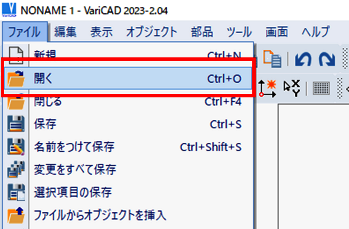
- 「開く」ウィンドウでDXFファイルを選択し、「開く」を左クリックします。DXF ファイルが開きます。
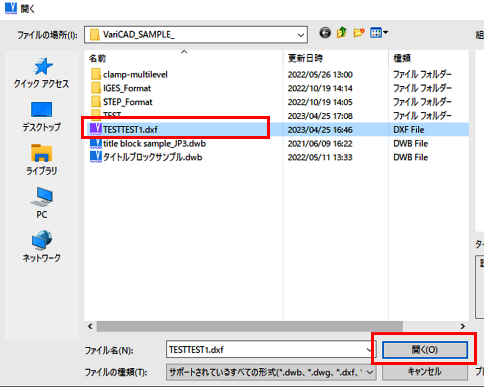
- メニューバーの「編集」>「寸法および文字列」>「選択した寸法のスタイル編集」を左クリックで選択します。
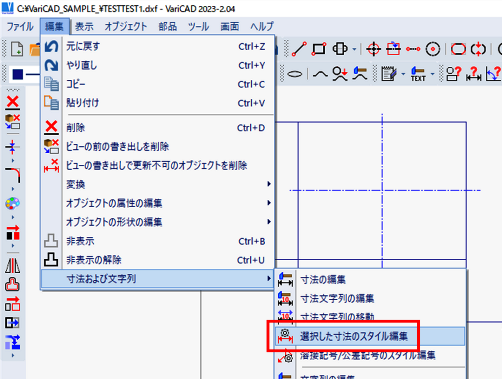
- 次に、表示されるオプションから「現在の属性を使用」を左クリックで選択します。
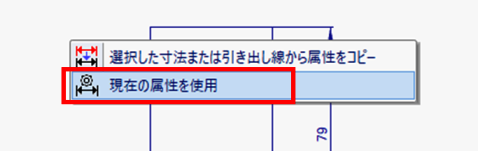
- 「寸法と引き出し線のスタイル設定」ウィンドウで、ウィンドウ左側のツリー項目から、「寸法文字列属性」を左クリックで選択し、ウィンドウ右側に表示される「フォント」オプションを左クリックします。
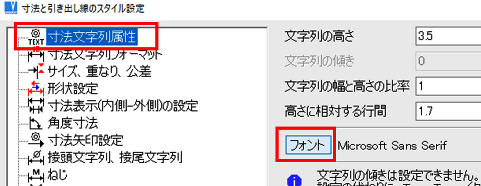
- 「フォント選択」ウィンドウで使用しないフォントを右クリックで選択します。
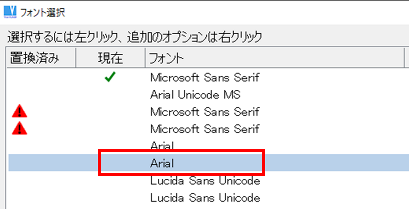
- 表示されるオプションから、「フォントを変更」を左クリックで選択します。
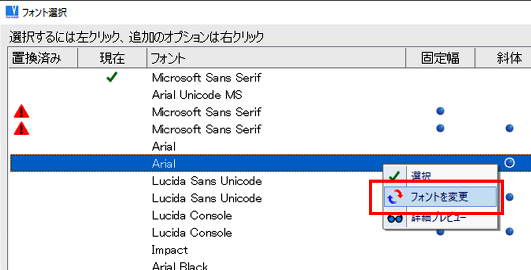
- 別の「フォント選択」ウィンドウが開きます。「スクリプト」オプション欄の▼を左クリックし、「日本語」を左クリックで選択します。
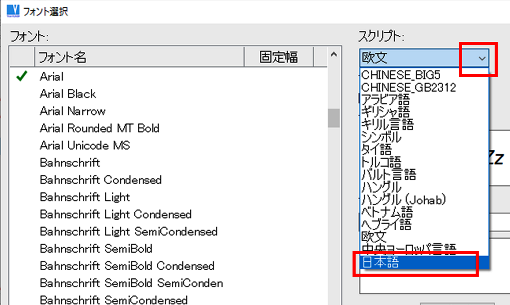
- 日本語フォントの一覧が表示されます。任意の日本語フォントを選択し、「OK」を左クリックします。
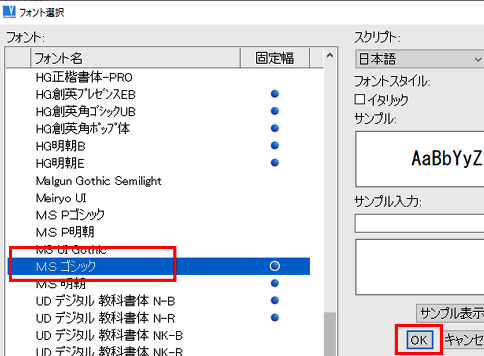
- 続けて、最初の「フォント選択」ウィンドウで、日本語フォントを左クリックで選択し、「OK」を左クリックします。
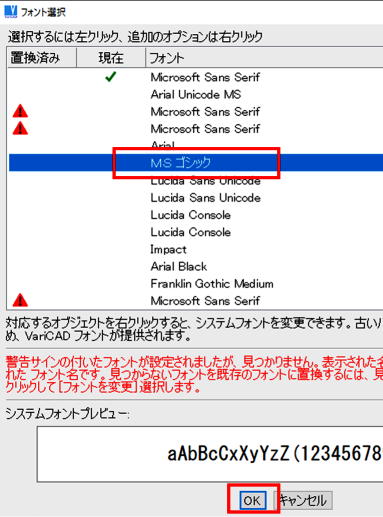
- 選択したフォントに変更されているのを確認します。
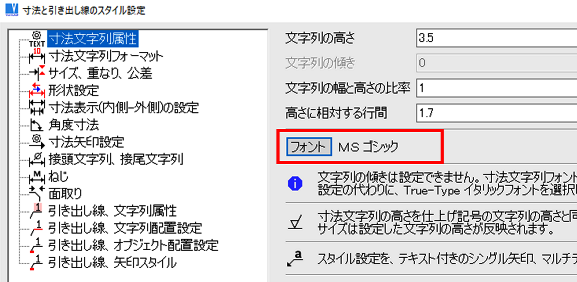
- 次に、「文字列の高さ」オプションで文字の大きさの値を変更し、「OK」を左クリックします。
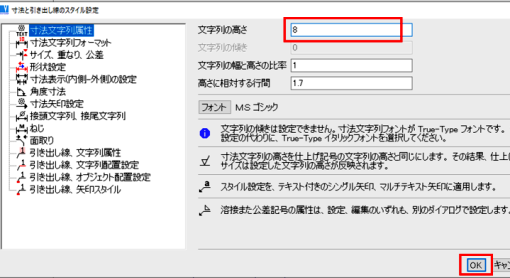
- 「選択」ツールバーの「オブジェクトの種類による」アイコンを左クリックします。
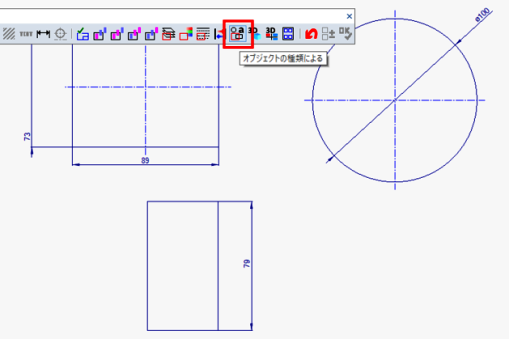
- 表示されるオプションより「寸法、引き出し線」を左クリックで選択します。
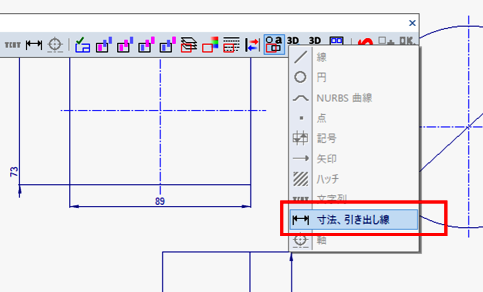
- 「選択のタイプ」ウィンドウで、「すべてのタイプ」、「図面全体にあるオブジェクト」を左クリックで選択し、「OK」を左クリックします。
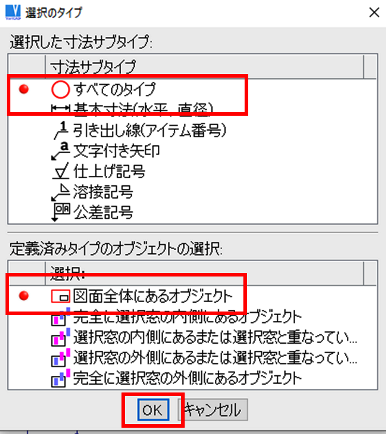
- 図面上にあるすべての寸法オブジェクトが選択された状態になります。「選択」ツールバーの「OK」アイコンを左クリックします。
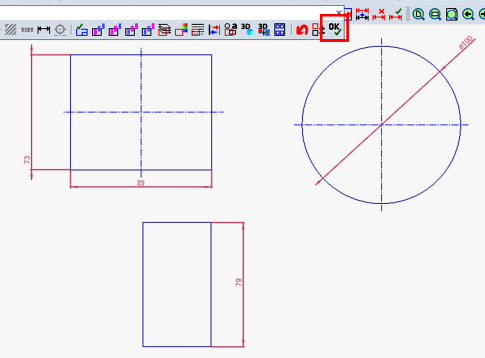
- これで、すべての寸法オブジェクトが一括で現在の寸法スタイルの設定に変更されました。
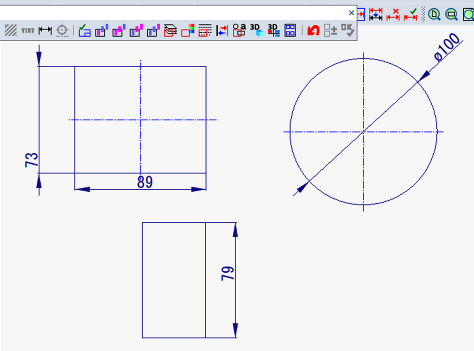
- Esc キーを押して終了します。
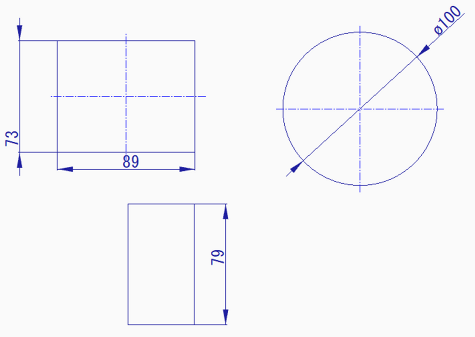
寸法文字列の小数点以下の桁数を一括で変更する場合は、寸法文字列の小数点以下の桁数を一括で変更したいをご覧ください。